win10 如何配置 java jdk 环境变量
2017.8.17
本篇还适用于 windows server 2012、 windows server 2014+
一、安装
下载 jdk 64位 windows 版本安装(默认安装)
默认安装的路径:
C:\Program Files\Java\jdk1.8.0_144 C:\Program Files\Java\jre1.8.0_144
二、配置环境变量
安装好后增加系统的环境变量,如图:
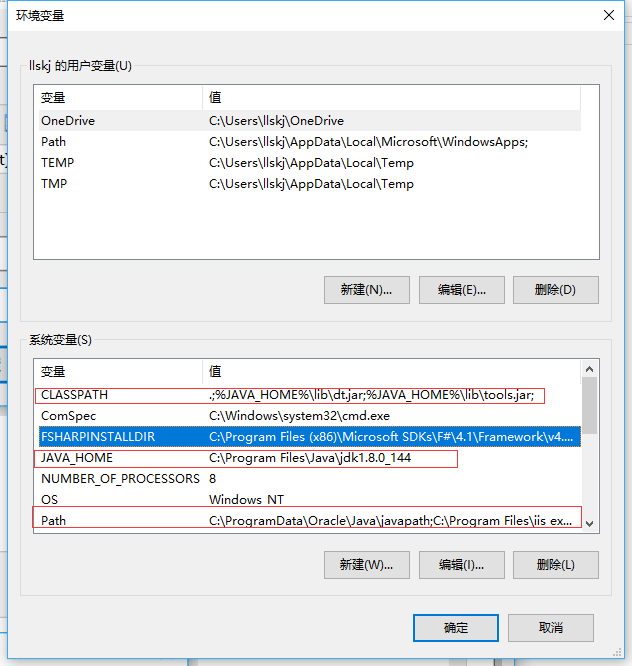
新建变量:
JAVA_HOME
C:\Program Files\Java\jdk1.8.0_144
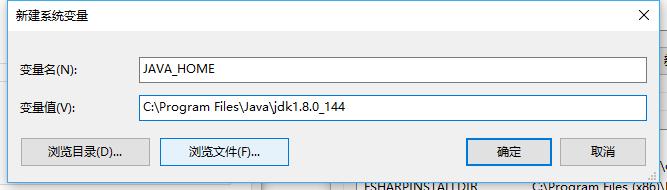
CLASSPATH
(注意:前面有个点".",后面有个分号“;”,都是英文半角的)
.;%JAVA_HOME%\lib\dt.jar;%JAVA_HOME%\lib\tools.jar;
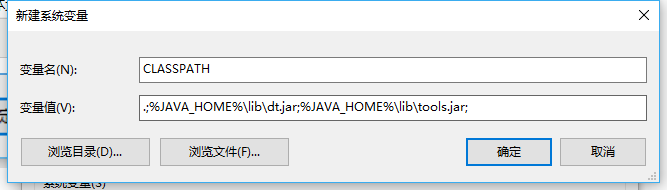
编辑已存在的变量 Path
在Path变量前增加
%JAVA_HOME%\jre\Bin;%JAVA_HOME%\Bin;
Path示例:(2017之前的windows版本)
%JAVA_HOME%\Bin;%JAVA_HOME%\jre\Bin;%SystemRoot%\system32;%SystemRoot%;%SystemRoot%\System32\Wbem;%SYSTEMROOT%\System32\WindowsPowerShell\v1.0\
win10(2017新版)界面如下
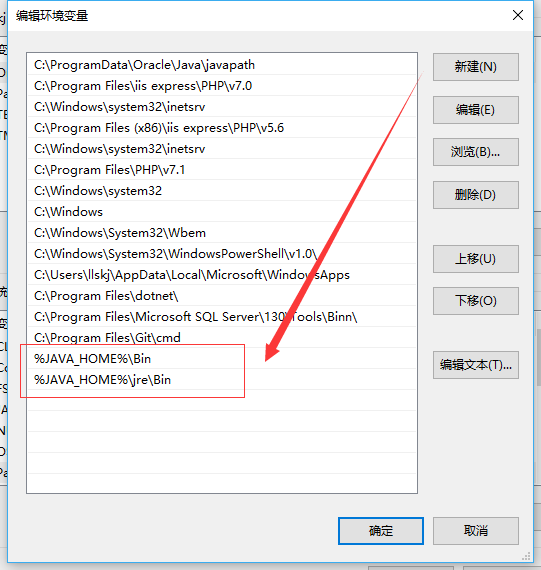
三、测试
运行cmd
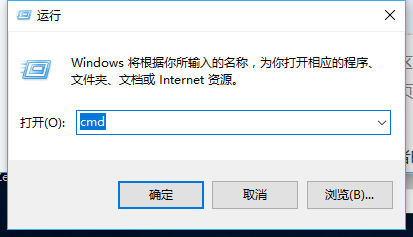
1、键入 java 命令 或 java -version 命令,此命令只能检测出是否安装了jre,但看不出是否安装了jdk
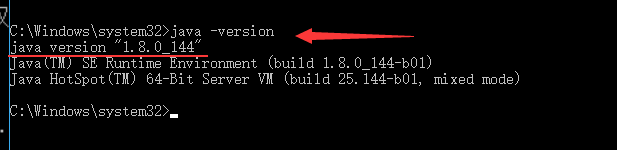
2、键入 javac 命令 或 javac -version 命令
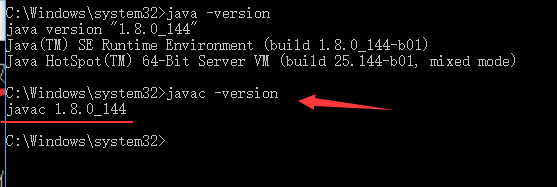
如果能看到上述信息则安装成功!
如果看到下面的命令则jdk没有安装成功,解决办法:对照上面逐步检查。








 本文介绍在Windows 10系统上安装并配置Java JDK环境变量的详细步骤,包括设置JAVA_HOME、CLASSPATH及Path等系统环境变量,并提供验证安装是否成功的测试方法。
本文介绍在Windows 10系统上安装并配置Java JDK环境变量的详细步骤,包括设置JAVA_HOME、CLASSPATH及Path等系统环境变量,并提供验证安装是否成功的测试方法。

















 624
624

 被折叠的 条评论
为什么被折叠?
被折叠的 条评论
为什么被折叠?








